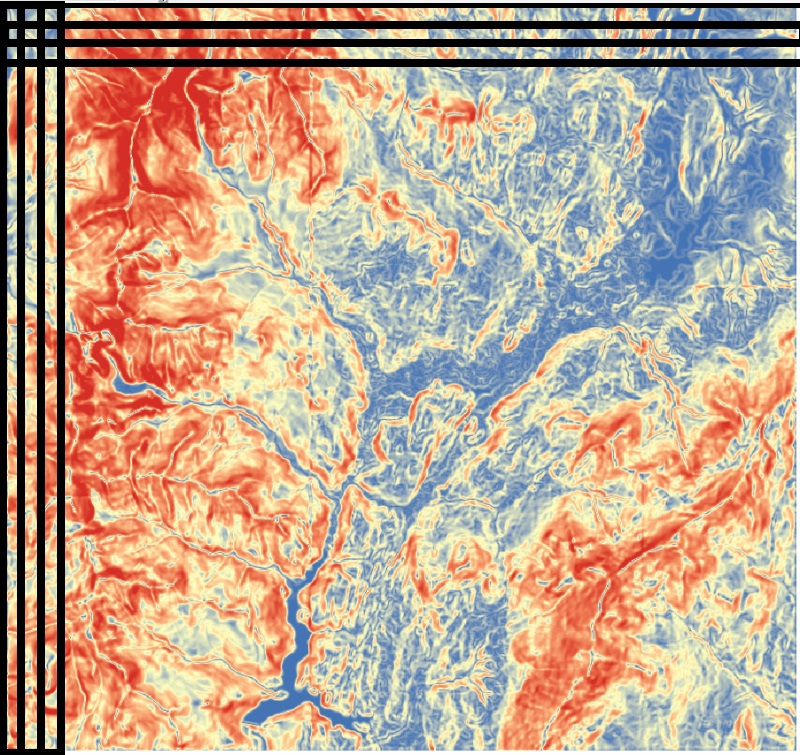geoserver安装与配置
也就是最近一直在做这些东西,现在有些熟练,不敢说精通,但是一般问题还是能过解决啦,目前想整理一下思路,将自己的学习过程记录下来。希望与大家分享,最好能够与感兴趣的相互交流一下心得。后面会陆续整理更新学习心得的!
geoserver的安装
geoserver的安装文件有几种式的,比如在官网上下载的geoserver的集成安装包,只需要安装好JAVA,配置好环境就可以傻瓜式安装。
1: 登录geoserver
点“配置”,在登录界面输入用户名 ‘admin’,密码’geoserver’
2: 配置数据
登录成功之后,再点“配置”。在配置界面,点“数据”。
在数据配置界面,点“数据库”。
在Feature数据集配置界面,点“新建”。
在新建界面,Feature 数据描述类型,选择Shaperfile,Feature数据集ID,输入“test”,点“新建”.
(此时,由于地图信息还没部署,因此,先将shape格式的数据文件复制到E:/gis/geoserver/data_dir/data/szmapnew。)
在数据文件配置界面中,url填写为:file:data/szmapnew/bingguanjiudian_custom_point.shp
(表示对应E:/gis/geoserver/data_dir/data/szmapnew/bingguanjiudian_custom_point.shp)
Charset填写为:utf-8,点“提交”。
文件加载成功,进入Feature Type编辑界面,样式选择创建新样式,SRS填写为4326,点生成.再点“提交”。
然后先点左上角的“应用”,再点“保存”。重复上述步骤可配置多个图层。
转载自:https://blog.csdn.net/metaboy/article/details/2292392